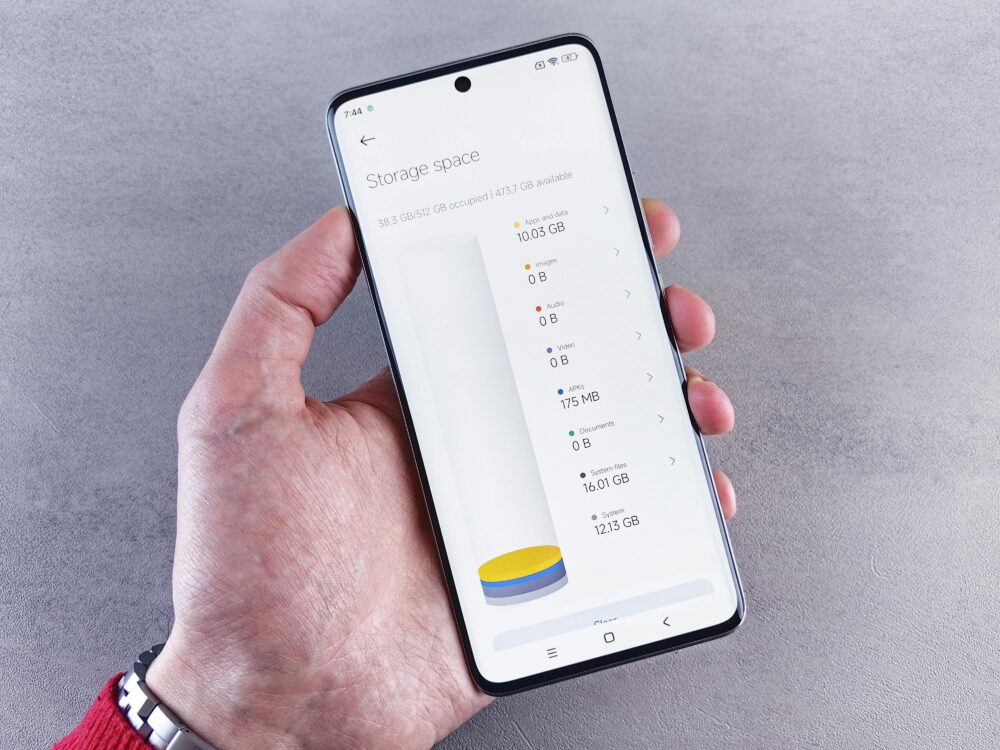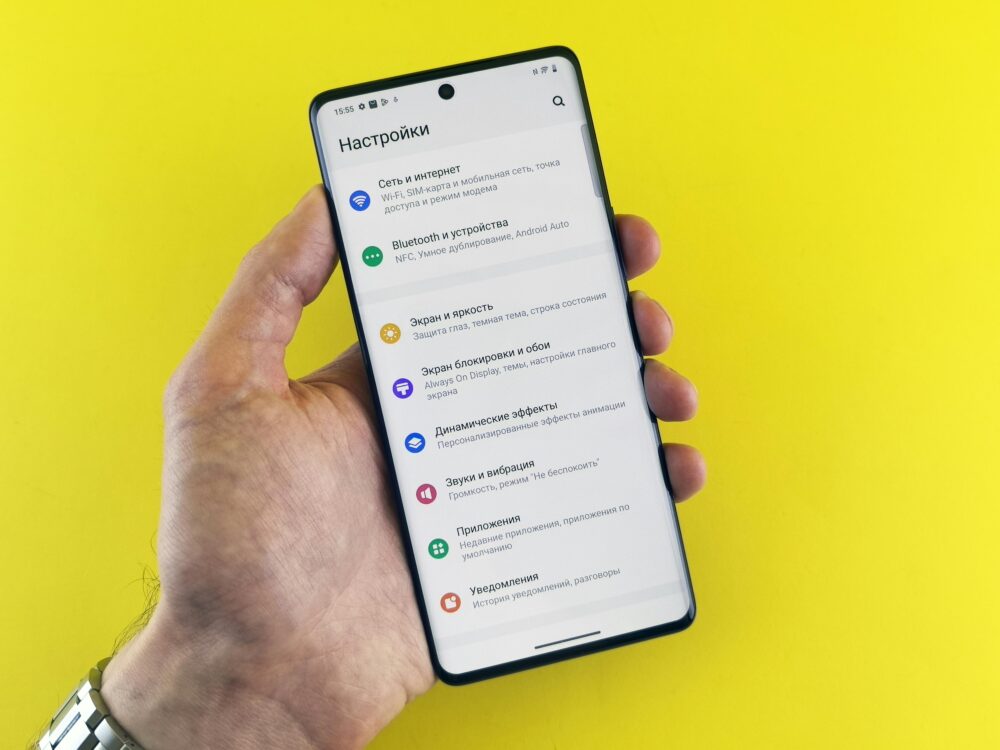手機時間壓縮跳剪指南:保留動作關鍵幀讓影片更流暢
你是否曾拍攝一段長達數小時的旅行影片,卻發現剪輯後的成品看起來拖沓無趣?在社群媒體時代,觀眾的注意力只有短短幾秒鐘,這時手機跳剪技巧就派上用場。它能讓你的影片快速節奏,抓住眼球,同時提升分享率。
時間壓縮跳剪,簡單說,就是透過加速或刪減不重要的片段,來濃縮影片長度。這種手法在手機App上操作簡單,但關鍵在於影片關鍵幀保留:這些是動作的轉折點,比如人物跳躍或轉身瞬間。如果你忽略它們,影片就會變得生硬,像是機器人動作一樣不自然。
為什麼這在手機編輯這麼重要?因為大多數人用手機拍攝日常vlog或產品展示,時間有限,卻想做出專業水準。保留關鍵幀,能讓加速部分流暢無違和,觀眾感覺像在看電影,而不是快轉錄像。這不只節省剪輯時間,還讓短影片更適合Instagram或TikTok,增加互動和點讚。
想像你拍旅行影片:走路移動的無聊片段可以加速跳過,但當你登上山頂欣賞風景的那一刻,必須完整保留關鍵幀。這樣,影片從兩分鐘壓縮到三十秒,卻保持了激動人心的高潮。透過這篇指南,你將學會實用步驟,輕鬆掌握手機時間壓縮跳剪,讓你的內容脫穎而出。
手機時間壓縮跳剪與重量級概念的區別與結合
在手機剪輯的世界裡,時間壓縮跳剪是一個高效的技巧組合。它讓你用更短的片段講完故事,保留核心情節與動作轉折,讓影片在短時間內呈現更強的節奏感。本段將先清楚區分「時間壓縮」與「跳剪」的基本概念,接著說明兩者結合時的實際效果,並以實作案例幫你快速上手。
時間壓縮與跳剪的區別
- 時間壓縮(Speed Ramping/加速播放)
- 核心理念:藉由改變剪輯片段的播放速率,讓某些段落更快地前進。常見作法是把平穩長鏡頭在關鍵時刻快速推進,或在動作段落逐漸加速,營造速度變化的節奏。
- 適用場景:行動場景、移動過程、重點轉場前的情緒拉升。加速的段落應避免破壞整體連貫性,需用在不影響故事理解的地方。
- 觀感要點:速度變化要有邏輯,讓觀眾能跟著節奏理解情節。過度快速會讓畫面失焦,降低觀看體驗。
- 跳剪(刪減片段/剪裁片段)
- 核心理念:把不重要的片段刪除,保留高價值的動作點與情緒瞬間。跳剪不是單純快轉,而是用「刪減」讓節奏變得乾脆、有力。
- 適用場景:日常行走、等待、重複性動作等可剪掉的部分。透過刪減,保留的畫面更具代表性。
- 觀感要點:跳剪能讓畫面更緊湊,但必須保留動作的關鍵幀,否則會出現跳躍感或不連貫的感覺。
- 兩者結合的效果
- 結合時,先用時間壓縮掌控整體長度,再以跳剪清除冗長片段。最後再在需要的區段做微調速,讓整體運動與呼吸節奏自然。
- 舉例:一段走路的鏡頭,先將整段加速,只有步伐的轉折點與情緒高點保持清晰;在行走結束的風景轉場處,留出完整的景象畫面,避免過度剪裁造成視覺突兀。
- 實務要點:避免同一段落內頻繁變速,保持連貫性;在動作點前後留有微小的緩衝,讓觀眾可以自然跟上節奏。
- 實作小貼士
- 以故事為中心:每個被保留的鏡頭都必須推動故事,避免無意義的廢鏡。
- 以情緒作為節拍:情緒高點通常適合保留完整,高速段落則用於推進情節。
- 先粗後精:初步剪輯先決定長度與框架,再進行細部微調與關鍵幀的保留。
- 舉例場景:如果你在戶外拍攝,走路的鏡頭可以加速,但當你到達景觀點時,讓風景畫面穩住,保留整個風景的關鍵幀,避免視覺疲勞。
- 與手機編輯工具的契合
- 許多手機編輯器都能提供快速加速與刪減功能,且介面友善,適合初學者使用。你可以在同一個畫面快速切換速度與裁切點,節省剪輯時間。若需要更專業的效果,亦有專業級工具提供更細緻的速度曲線與關鍵幀設定。
- 參考資源與工具
- 想要更深入了解手機剪輯的實務與工具,以下資源提供實作案例與系統性教學:
- 針對手機剪輯 App 的熱門選擇與使用技巧,可以參考專家整理的免費 App 推薦與對比文章,例如「13 款免費影片剪輯App 推薦,零經驗手機剪影片及自動上」的整理,涵蓋威力導演、Promeo 等常見工具,幫你快速找到合適的編輯器。 https://tw.cyberlink.com/blog/app-video-editing/309/iphone-android-%E6%89%8B%E6%A9%9F%E5%89%AA%E7%89%87%E5%85%8D%E8%B2%BBapp
- 若你想看2025年最值得一試的短影音剪輯 App,內容整理了 CapCut、LumaFusion、Adobe Premiere Rush、Videoleap 等熱門選項,方便直接比較與選用。 https://video.contenta.tw/939/
- 另有手機拍片小教室的實操分享,適合想快速上手的創作者,從剪輯習慣到貼近社群的呈現方式都有案例分析。 https://videomaker.cc/%E6%89%8B%E6%A9%9F%E6%8B%8D%E7%89%87%E5%B0%8F%E6%95%99%E5%AE%A4%E7%B6%B2%E7%B4%85%E7%A4%BE%E7%BE%A4%E5%B0%8F%E7%B7%A8%E8%B6%85%E6%84%9B%E7%94%A8%EF%BD%9E-%E5%9B%9B%E6%AC%BE%E7%81%AB%E7%B4%85%E5%AF%A6/
- 想要更深入了解手機剪輯的實務與工具,以下資源提供實作案例與系統性教學:
- 實作要點小結
- 先用時間壓縮打底,讓整體長度符合發佈平台的需求。
- 再用跳剪清理無關節奏的鏡頭,保留動作點與情緒轉折。
- 避免在同一段落內過度變速,影像會顯得不自然。
- 在關鍵幀前後留有微小停留,讓觀眾有呼吸時間,提升觀感。
為什麼適合手機編輯?
手機編輯的魅力在於即刻、即時。你可以在任何地方、任何時間,完成從拍攝到成品的轉換,這對創作者尤其有價值。下面幾點說明手機編輯的優勢,並給出實際使用建議。
- 便利性與可及性
- 內建編輯器通常足以完成日常剪輯,如對準起止點、裁切、添加音樂和轉場。再進階一點,你也可以安裝免費 App,拓展功能與模板。這些工具不需要昂貴的軟體或高階硬體便能使用,讓你隨時隨地開始剪輯工作。
- 透過手機,無論在旅途、咖啡店,或是秀場現場,你都能立即看到剪輯效果,快速做出調整,避免拖延。
- 成本與學習曲線
- 相比桌面級軟體,手機工具通常較便宜甚至免費。多數 App 提供免費方案,並附有新手友善的教學與模板,讓新手可以在短時間內就看到成果。
- 學習曲線較平緩。你不需要建立龐大的工作流程,就能完成初步剪輯,之後再慢慢加深技巧。
- 速度與靈活性
- 手機剪輯的流程與靈活性,讓你在現場就能先完成初稿,回到工作室再做細部打磨。這對於需要快速回應社群趨勢的創作者特別重要。
- 隨時回看與修正,避免長時間等待渲染。這種即時性讓你更容易保持內容的新鮮感與一致性。
- 實作建議與資源
- 先熟悉常用功能:裁切、速度調整、關鍵幀標記、音效與背景音樂。掌握這些基本功,你就能應對大多數日常剪輯需求。
- 從模板開始,逐步自訂。很多 App 提供模板,能讓你快速產出專業感的視覺效果,然後再替換素材與文字。
- 參考專家整理的 App 推薦與實作文章,選擇最適合你工作流程的工具。以下資源可作為入門與比較的起點:
- 「13 款免費影片剪輯App 推薦,零經驗手機剪影片及自動上」的整理,幫你快速找新手友善的工具。 https://tw.cyberlink.com/blog/app-video-editing/309/iphone-android-%E6%89%8B%E6%A9%9F%E5%89%AA%E7%89%87%E5%85%8D%E8%B2%BBapp
- 2025 年最值得使用的短影音剪輯 App 整理,包含 CapCut、LumaFusion、Adobe Premiere Rush 等熱門選擇。 https://video.contenta.tw/939/
- 手機拍片小教室的實務分享,特別適合社群內容創作者的快速成長案例。 https://videomaker.cc/%E6%89%8B%E6%A9%9F%E6%8B%8D%E7%89%87%E5%B0%8F%E6%95%99%E5%AE%A4%E7%B6%B2%E7%B4%85%E7%A4%BE%E7%BE%A4%E5%B0%8F%E7%B7%A8%E8%B6%85%E6%84%9B%E7%94%A8%EF%BD%9E-%E5%9B%9B%E6%AC%BE%E7%81%AB%E7%B4%85%E5%AF%A6/
- 結論與提醒
- 手機編輯並非妄想中的「次等方案」,它能讓你快速產出具專業感的內容。重點在於把握節奏與關鍵幀,讓速度變化與畫面留白都具有目的性。
- 逐步累積經驗,建立屬於自己的剪輯風格。當你熟悉時間壓縮與跳剪的邏輯後,創作的速度和品質都會成長。
這一節為你後續的內容打下實戰基礎。接下來的段落會更深入地探討實作步驟與實際操作技巧,幫你把手機時間壓縮跳剪真正落地到日常創作中。
保留動作關鍵幀的好處:讓影片更生動
在手機時間壓縮跳剪的實作過程中,保留動作關鍵幀是核心要素。它決定了你剪出來的畫面是否流暢、是否能讓情緒自然延展,直接影響觀眾的閱讀體驗與互動率。本節將分成兩個重點,先說明關鍵幀的概念與作用,再針對常見疑慮提供實用解法,讓你在實戰中更有信心地運用此技巧。
關鍵幀在動作場面的作用
關鍵幀指的是動作中的轉折點與情緒爆發點,通常出現在跳躍的頂點、轉身的瞬間、或情緒轉折的關鍵瞬間。保留這些幀,讓觀眾能清楚「看見」動作的起點、過程與結果,而不是只看見連續的快轉。舉例來說,在運動影片中,跳躍的頂點瞬間往往決定整個畫面的張力;若把這個瞬間保留,其餘時間以適度加速剪輯,整段就不會顯得拖沓,反而更具戲劇性。
- 重要性要點
- 讓動作連貫性更高:速度變化自然,觀眾不需自行拼湊帧序。
- 提升節奏感與張力:關鍵幀像音樂中的高點,帶動情緒波峰。
- 保留情緒信息:某些瞬間承載溫度與情感,過度縮短會讓畫面變得冰冷。
- 實戰示例
- 登山或舞蹈類片段:在轉身或落地瞬間保留清晰的幀,其他段落用較快的節奏推進,讓高潮更有力。
- 戶外追逐鏡頭:加速於行進中,於危險出現前的關鍵幀保留,觀眾能感到緊張氛圍。
- 對比與效果
- 若完全忽略關鍵幀,畫面會顯得斷裂、出現跳幀感,讓觀眾疲勞,易跳出觀看。
- 合理保留關鍵幀,觀眾能順著節奏理解情節,畫面也更具可看性。
- 可參考的工具與資源
- 專案實作、速度曲線與關鍵幀設定的教學,適用於手機剪輯的多款 App,實務性強。你可以透過以下資源學習並實作:
- 13 款免費影片剪輯App 推薦,適合手機剪輯新手,含速度與裁切功能的比較與指南。 https://tw.cyberlink.com/blog/app-video-editing/309/iphone-android-%E6%89%8B%E6%A9%9F%E5%89%AA%E7%89%87%E5%85%8D%E8%B2%BBapp
- CapCut 等熱門工具的自動剪輯與關鍵幀設定,幫你快速建立專業感。 https://video.contenta.tw/939/
- InShot 基礎教學中的關鍵幀示範,實作案例詳解。 https://www.astralweb.com.tw/inshot-tutorial-keyframe/
- 專案實作、速度曲線與關鍵幀設定的教學,適用於手機剪輯的多款 App,實務性強。你可以透過以下資源學習並實作:
- 實作要點
- 以故事為中心:每個被保留的鏡頭都推動情節。
- 以情緒作為節拍:情緒高點留住完整畫面,快速段落用於推進。
- 先粗後細:先確定長度與框架,再標記關鍵幀進行微調。
忽略關鍵幀的常見問題
很多創作者在手機剪輯時會因為追求更短的時間而漏掉關鍵幀。結果常見的問題是畫面不連貫、節奏像跑道路測,觀眾難以跟隨故事,甚至失去耐心。下面列出幾個最常見的情況,幫你快速辨識問題並找到對應的解法。
- 常見問題與後果
- 斷裂的動作節奏:快轉段落之間沒有自然的過渡,觀眾感到被突然拋進另一個場景。
- 情緒被切斷:重要情緒點被省略或剪得過早,觀眾難以感同身受。
- 視覺疲勞升高:長時間的高速段落會讓眼睛疲勞,降低觀看意願。
- 故事理解受阻:若剪輯 picks 過度,故事脈絡變得模糊,觀眾需自行補全,影響整體體驗。
- 誰最需要注意
- 想在短時間內傳遞清晰訊息的創作者,如日常 Vlog、旅遊紀錄、產品示範。
- 想快速上手、但仍追求專業外觀的初學者。
- 需要在限時平台上完成剪輯的內容創作者,如 TikTok 或 Instagram Reels 用戶。
- 如何避免這些問題
- 在關鍵幀前後各留一小段呼吸時間,讓觀眾能跟上節奏。
- 先做整體長度規劃,再逐步標註需要保留的點。
- 使用速度變化與跳剪的組合,確保故事連貫而非單純堆砌快轉。
- 預告即將提供的解法
- 針對不同動作場景提供專屬的關鍵幀保留策略。
- 如何在手機剪輯中建立可重複使用的「關鍵幀清單」,提升剪輯效率。
- 實作檢查清單,確保每個段落都經過關鍵幀的檢驗與優化。
- 相關資源與實務演練
- 相關 App 的使用教學與案例,能直接帶你進入操作層面,讓學到的原理轉化為日常工作流程。具體資源包括上述推薦的剪輯工具與教學,能幫你快速上手並產出高品質內容。
- 同時也可參考手機拍片教學與案例分析,幫助你把握如何在不同場景下運用關鍵幀保留策略。
- CapCut、InShot 等工具的關鍵幀設定與實作示範文章。 https://tw.cyberlink.com/blog/app-video-editing/309/iphone-android-%E6%89%8B%E6%A9%9F%E5%89%AA%E7%89%87%E5%85%8D%E8%B2%BBapp
- CapCut 的自動剪輯與速度曲線指南,實作更直覺。 https://video.contenta.tw/939/
- 實作要點小結
- 不保留關鍵幀不是省事,而是讓畫面變得生硬。適時保留關鍵幀,讓速度變化有意義。
- 在動作點前後留出微小停留,讓觀眾有呼吸時間,提升整體觀感。
- 以故事與情緒為中心進行剪輯,避免僅僅追求「快」而失去內容的價值。
這兩個小節聚焦在關鍵幀的核心價值與常見問題的解法。接下來的內容將帶你進入實作步驟,教你把這些原則落地到日常剪輯流程中,讓手機時間壓縮跳剪真正成為你的高效創作工具。
手機上如何實作時間壓縮跳剪?步驟指南
掌握時間壓縮與跳剪的核心,能讓手機剪輯變得更有節奏感且容易上手。本指南聚焦實作流程,從選擇適合的工具到逐步操作,讓你的影片在短時間內呈現專業水準。為了提升可操作性,我也整理了實用的外部資源,方便你在需要時快速查詢更多細節。
選擇合適的編輯App
選對 App 能讓關鍵幀保留與速度控制變得容易上手。以下 2–3 款免費手機 App,重點在於支援關鍵幀保留與時間壓縮的實作能力。
- 威力導演(PowerDirector):功能全面,適合新手與進階使用者。介面直觀,能快速設置速度曲線與關鍵幀,並提供穩定的裁切與轉場效果。外部資源也頻繁更新,方便新手快速上手。參考資源可諮詢該 App 的教學與對比文章。
- CapCut:免費且功能強大,支援自動剪輯與自訂速度曲線,關鍵幀設定直覺易用,適合快速產出短影音。
- InShot:操作簡單,適合日常剪輯與快速上手,具備基本的速度調整與關鍵幀標記功能,適合初學者逐步累積技巧。
外部參考與對比資源
- 13 款免費影片剪輯App 推薦,適合手機剪輯新手,含速度與裁切功能的比較與指南。 https://tw.cyberlink.com/blog/app-video-editing/309/iphone-android-%E6%89%8B%E6%A9%9F%E5%89%AA%E7%89%87%E5%85%8D%E8%B2%BBapp
- 2025 年最值得使用的短影音剪輯 App 整理,包含 CapCut、LumaFusion、Adobe Premiere Rush 等熱門選擇。 https://video.contenta.tw/939/
- 手機拍片小教室的實務分享,適合社群內容創作者的快速成長案例。 https://videomaker.cc/%E6%89%8B%E6%A9%9F%E6%8B%8D%E7%89%87%E5%B0%8F%E6%95%99%E5%AE%A4%E7%B6%B2%E7%B4%85%E7%A4%BE%E7%BE%A4%E5%B0%8F%E7%B7%A8%E8%B6%85%E6%84%9B%E7%94%A8%EF%BD%9E-%E5%9B%9B%E6%AC%BE%E7%81%AB%E7%B4%85%E5%AF%A6/
實作要點
- 先以故事為核心,決定哪些鏡頭是保留重點。
- 選用模板或樣板時,先理解速度曲線的走向,再逐步替換素材。
- 參考其他影片的分鏡與節奏,讓自己的剪輯更具說服力。
步驟一:標記並壓縮時間
在第一步裡,你需要確定哪些段落適合加速,以及哪些段落需要保留清晰的動作點。以下是實用的操作步驟與描述,幫你建立清晰的工作流程。
- 步驟描述
- 檢視整段影片,標記需要加速的區域。通常是長鏡頭的移動過程或重複性動作。
- 設定速度區段,先以中等幅度嘗試,避免一開始就用過度加速。
- 在關鍵情節前後加入微小的停留,讓觀眾有呼吸時間。
- 查看整體連貫性,確保故事節點清晰且不被加速拖累。
- 文字與截圖描述
- 在編輯畫面中,利用「分割點」切出待壓縮的區段,然後選擇 2x、4x 的加速比例,觀察動作是否仍然自然。
- 為了讓關鍵點不被模糊,將需要保留的突顯段放在顯示區附近,避免整段都過度影像化。
- 優先做粗剪,確定長度後再進行細部微調。
- 小貼士
- 避免在同一段落內頻繁變速,保持節奏的可預測性。
- 對於運鏡較長的鏡頭,先用輕微加速,再在結尾加速結束,這樣更順滑。
- 相關資源與工具
- 威力導演的速度曲線與關鍵幀設定教學,能快速掌握加速與保留重點的技巧。 https://tw.cyberlink.com/blog/app-video-editing/309/iphone-android-%E6%89%8B%E6%A9%9F%E5%89%AA%E7%89%87%E5%85%8D%E8%B2%BBapp
- CapCut 的自動剪輯與速度調整指南,實作更直覺。 https://video.contenta.tw/939/
實作要點小結
- 以故事為基礎決定壓縮區段,避免無意義的長段快轉。
- 把關鍵情緒點放在適當時刻,讓畫面呼吸自然。
步驟二:跳剪同時保護關鍵幀
此步驟聚焦如何在剪掉不必要片段的同時,確保動作的關鍵幀不被丟失。學會在手機編輯中鎖定與保留這些轉折點,能讓整個故事更具張力。
- 關鍵幀編輯模式
- 使用關鍵幀編輯模式,標記需要保留的幀,並在前後添加微量緩衝。
- 刪除不重要段落時,確保前後畫面的轉場自然而非突兀。
- 在轉場處保持少量畫面留白,讓觀眾能吸收情緒變化。
- 操作要點
- 先完成粗剪,確定大致長度,再逐步標記關鍵幀。
- 將保留的關鍵幀放在動作轉折或情緒高點前後,確保情感連貫。
- 使用放大與縮小的視覺變化,帶出關鍵動作,但不要過度影響畫質。
- 與工具的契合
- 大多數手機 App 都提供時間軸的關鍵幀控制,學會精準打點是提升專業感的關鍵。
- 對於更細緻的曲線控制,CapCut、威力導演等工具提供更豐富的速度曲線與關鍵幀選項。
- 實作要點小結
- 不要為了追求短暫效果而犧牲動作的可看性。
- 以觀眾視角為核心,保留的關鍵幀應該提升理解與情感共鳴。
- 參考資源
- CapCut、InShot 等工具的關鍵幀設定與實作示範文章。 https://tw.cyberlink.com/blog/app-video-editing/309/iphone-android-%E6%89%8B%E6%A9%9F%E5%89%AA%E7%89%87%E5%85%8D%E8%B2%BBapp
- CapCut 的自動剪輯與速度曲線指南,實作更直覺。 https://video.contenta.tw/939/
步驟三:預覽與調整
最後一步是全局檢視與微調,確保整體節奏、轉場與關鍵幀都在預期之內。這一步很重要,因為它決定影片的最終可看性。
- 預覽要點
- 在不同裝置上測試播放效果,手機、平板、電腦都要看過一次。不同解析度與處理能力會影響觀感。
- 檢查轉場是否流暢,尤其在快速剪輯與高強度動作之間的過渡。
- 注意音訊與畫面的節奏對齊,背景音樂的節拍不宜與關鍵幀的變化發生衝突。
- 微調建議
- 調整關鍵幀前後的停留長度,給觀眾呼吸空間。
- 若某段高速剪輯讓畫面顯得模糊,降低裁切比例或稍微放慢該段速度。
- 對於轉場,選擇自然的過渡效果,避免突兀的跳切。
- 測試與回饋
- 向朋友或同好分享成品,收集意見。留意他們在幾秒鐘內是否能理解情節。
- 記錄每個版本的改動點,建立自己的剪輯風格與流程模板。
- 參考資料與工具
- 影片剪輯 App 的綜合比較與教學資源,幫助你在多平台上完成測試與優化。 https://video.contenta.tw/939/
- 相關手機拍片教學與案例分析,協助你在不同場景下運用關鍵幀保留策略。 https://tw.cyberlink.com/blog/app-video-editing/309/
- 實作要點小結
- 預覽與調整是確保品質的關鍵步驟。透過多裝置測試,確保觀眾在各種環境下都能獲得良好體驗。
- 最終影像應呈現清晰節奏、穩定轉場,以及恰到好處的關鍵幀保留。
這三個步驟構成手機時間壓縮跳剪的核心實作流程。跟著這個框架走,你可以在日常創作中快速產出具有專業外觀的內容。若你需要進一步的模板與清單,接下來的部分會提供實用的檢查表與可直接套用的工作流程。
進階技巧:提升你的跳剪品質
在手機剪輯中,跳剪與時間壓縮的結合能讓短片更具動感與敘事力。本節將提供實用的進階技巧,幫你在不牽動觀看體驗的前提下,提升跳剪的專業度。你會學到如何用轉場拉平不同鏡頭的銜接、避免常見錯誤,以及在實作中落地的具體做法。透過案例與工具推薦,讓你可以快速上手並在日常創作中看到效果。
使用轉場效果強化關鍵幀
轉場不只是裝飾,它能讓跳剪中的動作點更自然地銜接,降低快速切換帶來的突兀感。選擇簡單、穩定的轉場,如淡入淡出,能在不干擾情緒的情況下,保留關鍵幀的力量。當你在長鏡頭中選取關鍵幀時,讓轉場在轉折點前後發揮作用,畫面轉換不再像機械快轉,而是像敘事的節拍。
- 實作要點
- 找出動作的節點,讓轉場落在轉折點附近,避免整段都使用硬切。
- 淡入淡出適用於情緒或風景轉場,能給觀眾一個呼吸的機會。
- 在轉場前後保留微小停留,讓觀眾自然跟上節奏。
- 小貼士
- 以故事為中心選擇轉場,避免過度花哨的效果分散注意力。
- 若鏡頭變化較多,採用同一風格的轉場能保持整體連貫性。
- 參考資源與工具
- 針對手機剪輯 App 的熱門選擇與轉場設定,能快速掌握。 https://tw.cyberlink.com/blog/app-video-editing/309/iphone-android-%E6%89%8B%E6%A9%9F%E5%89%AA%E7%89%87%E5%85%8D%E8%B2%BBapp
- CapCut 的自動剪輯與速度曲線指南,實作更直覺。 https://video.contenta.tw/939/
- 連結的教學也適用於在手機上快速實作轉場與關鍵幀的結合。
參考更多案例與教程,能幫你在不同場景下創造自然的過渡。
- 實作要點小結
- 轉場要有目的,讓畫面節奏與情緒自然過渡。
- 使用淡入淡出作為基礎轉場,避免過度花俏影響內容核心。
- 與外部資源的實際連結
- CapCut 的自動剪輯與速度曲線指引,幫助你更快上手。 https://video.contenta.tw/939/
- 針對手機剪輯的 App 對比與教學,幫你選擇最適合的工具。 https://tw.cyberlink.com/blog/app-video-editing/309/iphone-android-%E6%89%8B%E6%A9%9F%E5%89%AA%E7%89%87%E5%85%8D%E8%B2%BBapp
常見錯誤避免清單
跳剪雖然看似簡單,但若忽略關鍵幀與節奏控制,成果就會失去張力。以下列出五個常見錯誤,以及實用的修正建議,讓你的作品更穩健。
- 錯誤一:過度壓縮導致失真
- 修正建議:避免在快切間使用極端的加速,先以中等倍率測試,確保畫面仍然清晰。
- 錯誤二:忽略關鍵幀
- 修正建議:在動作轉折點前後各保留一兩幀,讓情緒與動作有明確的起迄。
- 錯誤三:同段落頻繁變速
- 修正建議:限制同一鏡頭內的速度變化次數,保持節奏的可預測性。
- 錯誤四:轉場過於生硬
- 修正建議:選用自然的轉場,如淡入淡出,並在轉場點留出呼吸時間。
- 錯誤五:鏡頭順序混亂
- 修正建議:以故事脈絡為主,確保每個鏡頭都推動情節發展,避免無關片段堆疊。
- 觀眾與創作者的差異
- 適用對象:想在短時間內傳遞清晰訊息的創作者,如日常 Vlog、旅遊紀錄、產品示範。
- 解決策略:建立自己的關鍵幀清單,讓每個鏡頭都有明確的功能與情感。
- 實作要點小結
- 不保留關鍵幀等於讓畫面失去連貫,影響觀看體驗。
- 觀察觀眾的反饋,逐步完善你的關鍵幀策略與跳剪流程。
- 參考資源
- CapCut 與 InShot 等工具的關鍵幀設定與實作示範文章。 https://tw.cyberlink.com/blog/app-video-editing/309/iphone-android-%E6%89%8B%E6%A9%9F%E5%89%AA%E7%89%87%E5%85%8D%E8%B2%BBapp
- CapCut 自動剪輯與速度曲線指南,實作更直覺。 https://video.contenta.tw/939/
- 實作要點小結
- 保留關鍵幀讓速度變化有意義,避免畫面變得生硬。
- 在動作點前後留出微小停留,提升觀感與理解。
- 以故事與情緒為核心,讓剪輯不只是追求「快」,而是讓內容更有力量。
- 外部資源與案例
- 相關 App 的使用教學與案例,能直接帶你進入操作層面,實作與原理相結合。 https://video.contenta.tw/939/
- 手機拍片教學與案例分析,幫助你在不同場景下運用關鍵幀保留策略。 https://tw.cyberlink.com/blog/app-video-editing/309/
- 實作要點小結
- 關鍵幀的保留不是額外負擔,而是提升畫面張力的核心。跟著框架走,能快速看到成果。
這兩個小節聚焦在轉場與常見錯誤的實戰解法。結構清晰、內容可直接落地,下一段將帶你走入更完整的實作流程與模板,讓手機時間壓縮跳剪真正成為日常創作的高效工具。
最佳手機App推薦:專為跳剪設計
在手機剪輯的世界裡,選對 App 能讓「時間壓縮跳剪」變得更快速、也更穩定。本小節聚焦兩款深受創作者喜愛、適合跳剪的手機 App。透過直覺介面與智能功能,你可以在手機上完成高品質的動作關幀保留與速度變化,讓內容更具節奏感與專業感。
CapCut:免費且強大工具
CapCut 不僅免費,還帶來 AI 輔助的關鍵幀偵測,讓跳剪變得更貼近專業剪輯的直覺。它能自動識別影片中的動作高點,標記出需要保留的幀,讓你在加速片段時仍能維持動作的連貫與情緒的延展。這一特性對於旅行紀錄、日常 Vlog 或商業示範都特別有用,因為你不必逐幀手動挑選,AI 會幫你鎖定重點,節省大量時間。
CapCut 的多層編輯與自訂速度曲線,讓你在同一個專案中同時處理多個區段的速度變化與過渡效果。你可以先快速加速冗長鏡頭,再在動作點前後保留關鍵幀,讓整段畫面看起來自然順滑。匯出時的高畫質選項,讓成品在社群媒體上也能保持清晰與專業。若想深入了解 CapCut 的 AI 功能與關鍵幀操作,可以參考 CapCut 官方教學,裡面有詳盡的步驟與實作範例。
相關資源與工具
- CapCut 的跳剪與關鍵幀介紹,包含如何使用 AI 偵測與手動微調的教學。 https://www.capcut.com/zh-tw/resource/what-is-a-jump-cut
- CapCut 的 AI 影片剪輯教程,說明 AutoCut 等自動化流程的實作。 https://www.capcut.com/zh-tw/resource/ai-video-cut
- CapCut 官方教學,深入關鍵幀操作與實務示例。 https://www.capcut.com/zh-tw/resource/capcut-tutorial
實作要點
- 以故事為中心:每個被保留的鏡頭都推動情節,避免無意義的片段。
- 先粗後細:用 AI 標註的重點幀作為初步保留點,再進行微調。
- 避免過度變速:同一段落內多次變速容易讓畫面失去自然感。
- 微緩停留:在關鍵幀前後留出短暫的停留時間,讓觀眾有呼吸空間。
外部連結的自然嵌入
- CapCut 跳剪與關鍵幀的實作詳述,可參照 CapCut 的官方資源,幫你快速上手。
相關連結:CapCut 的跳轉剪切與關鍵幀教學、AI 影片剪輯指南、官方教程等,能提供實務範例與模板使用建議。
(為避免重複,本文以 CapCut 的官方教學作為主要參考,實際操作以 App 介面為主,如需更多教學資源,亦可參考 CapCut 的 AI 相關說明頁。)
InShot:簡單易用的選擇
InShot 以直覺介面著稱,特別適合初學者快速進入跳剪與時間壓縮的實作。它的核心優勢在於快速上手、快速匯出,讓你在短時間內完成高品質的剪輯,並且保留關鍵幀以維持情感與動作張力。
InShot 的速度調整與剪裁功能很直觀,讓你輕鬆選取需要加速的區段,並對核心幀進行保留。雖然它沒有像專業軟體那樣的深度曲線控制,但對於日常 Vlog、產品展示和社群短片而言,已足以應付大多數剪輯需求。內建的音樂庫與文字工具,也讓你在同一個工具內完成整體的敘事與視覺呈現。若你想快速瞭解如何在 InShot 中進行跳剪與關鍵幀的設定,可以參考 InShot 的使用指南,那里有步驟式的說明與實作案例。
InShot 的另一大優點是快速匯出,支援多種解析度。這對需要即時上傳至 TikTok、Instagram Reels 等平台的創作者非常友善。介面乾淨、操作直覺,讓你在短時間內完成第一版草稿,之後再回到細節做打磨。
外部連結的自然嵌入
- InShot 的官方教學與指南,提供跳剪與速度調整的實作案例。 https://www.inshot.com/tw/tutorial
- 若需要補充的實作案例,亦可參考手機拍片教學資源,學到更多日常剪輯的技巧與策略。
實作要點
- 先確定核心鏡頭:哪些畫面是情節推進的核心,先保留。
- 快速裁切與速度調整並用:以速度增減推動節奏,關鍵幀保持清晰。
- 匯出前再檢視:在不同裝置上回放,確保畫面流暢與音畫同步。
結語與實務提示 CapCut 與 InShot 各有長處,選擇時可根據自己的工作流與偏好決定。CapCut 的 AI 關鍵幀偵測適合需要效率與穩定性的創作者;InShot 的直覺介面適合初學者快速上手、快速上傳。若你想要更高階的控制與調整,亦可以搭配其他工具進行混合剪輯。最重要的是把跳剪的節奏放在故事與情緒上,讓每個保留的幀都能推動觀眾的情感共鳴。
外部資源與案例
- CapCut 的 AI 與關鍵幀設定教學,幫你快速掌握自動與手動結合的技巧。 https://www.capcut.com/zh-tw/resource/ai-video-cut
- CapCut 的跳剪與關鍵幀指南,提供動作點的實作範例。 https://www.capcut.com/zh-tw/resource/what-is-a-jump-cut
- InShot 的跳剪與速度調整教學,適用於日常剪輯場景。 https://www.inshot.com/tw/tutorial
Notes
- 以上內容以實務導向、快速上手為主,幫助你在手機上實作時間壓縮與跳剪。若你需要,我可以為你再補充對應的工作流程模板與檢查表,方便落地到日常剪輯任務中。
結論
在手機剪輯中,保留動作關鍵幀的價值十分清晰。它讓時間壓縮與跳剪不再只是快看,而是有節奏、有情緒的講故事方式。用好關鍵幀,觀眾能在短短幾十秒內感受到動作的起伏與情感的延展,影像也更具連貫與張力。
現在就把這個技巧實作在你的日常內容裡。先在粗剪時標出需要保留的關鍵幀,再用適度的速度變化讓節奏自然過渡。遇到轉場時,以淡入淡出或簡單過渡帶出情緒,避免畫面突兀。逐步累積經驗,會讓你的剪輯風格更穩定、成果更專業。
想要更快上手嗎?嘗試 CapCut 或 InShot 等 App 的自動標記與速度曲線功能,搭配手動微調,便能達到不錯的落地效果。未來 AI 編輯將進一步協助你自動辨識關鍵幀,節省時間又保留質感。歡迎分享你在手機上實作關鍵幀的心得,讓更多創作者一起成長。讓跳剪成為你創作的有效力工具,改寫觀看者的視覺經驗。